Kako deinstalirati Mixed Reality Portal u sustavu Windows 10
Kao što možda već znate, Windows 10 dolazi u paketu s Windows Holographic platformom. Ugrađeni Mixed Reality Portal dio je VR platforme. Evo kako je deinstalirati ako niste pronašli nikakvu primjenu za ovu aplikaciju.
Oglas
Windows Holographic je platforma koja dodaje iskustva mješovite stvarnosti dostupna na Microsoft HoloLens. Nudi holografsku ljusku i model interakcije, API-je percepcije i usluge Xbox Live.

Aplikacije i značajke Mixed Reality mogu se koristiti samo s kompatibilnim hardverom. Minimalne hardverske zahtjeve možete pronaći ovdje:
Kako provjeriti podržava li računalo Mixed Reality u sustavu Windows 10
Čak i ako imate kompatibilan hardver, možda nećete naći koristi za Mixed Reality Portal. U tom slučaju, možda ćete ga htjeti deinstalirati.
Najnovije verzije sustava Windows 10 omogućuju jednostavno deinstaliranje Mixed Reality Portala, bez korištenja kompliciranih hakova ili podešavanja. Odgovarajuća opcija dostupna je izravno u aplikaciji Postavke. Međutim, ako vaš uređaj nema podršku za VR, postaje nevidljiv, što onemogućuje uklanjanje aplikacije Mixed Reality Portal! Srećom, lako ga je prikazati u aplikaciji Postavke. Podešavanje je detaljno opisano u mom prethodnom članku ovdje:
Dodajte ili uklonite Mixed Reality iz postavki u sustavu Windows 10.Evo koraka koje trebate izvesti.
Dodajte Mixed Reality u postavke
- Preuzmite ove datoteke registra: Preuzmite datoteke registra.
- Raspakirajte ih u bilo koju mapu koju želite, npr. na radnoj površini.
- Dvaput kliknite na datoteku "Add Mixed Reality to Settings.reg" i potvrdite operaciju uvoza.
Ovo podešavanje dodaje vrijednost 32-DWORD FirstRunSucceeded u registar s podacima o vrijednosti 1 ispod ključa HKEY_CURRENT_USER\Software\Microsoft\Windows\CurrentVersion\Holografski.
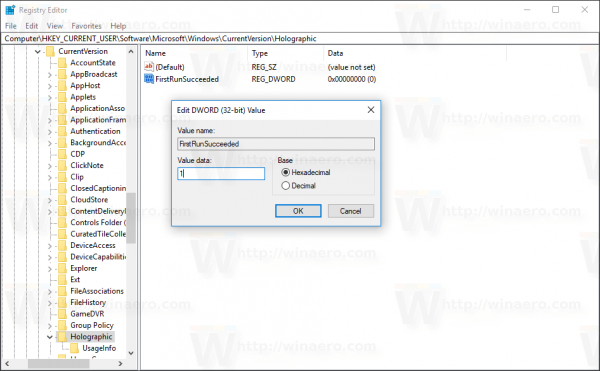
Opet, to je detaljno opisano u prethodnom članku, tako da za čitatelje Winaera ništa novo. Kategorija Mixed Reality pojavit će se u Postavkama nakon što je ponovno otvorite.
Deinstalirajte Mixed Reality Portal u sustavu Windows 10
- Dodajte Mixed Reality u postavke.
- Otvorena Postavke i idi na Mješovita stvarnost.
- S lijeve strane odaberite Deinstaliraj.
- S desne strane kliknite na Deinstaliraj dugme.

Ti si gotov!
Windows 10 bi od vas mogao tražiti ponovno pokrenuti računalo da dovršite uklanjanje aplikacije Mixed Reality Portal. Spremite otvorene dokumente i druge važne podatke i nastavite s deinstaliranjem.
Savjet: Da biste potpuno uklonili platformu Mixed Reality iz Windows 10, pogledajte sljedeći članak:
Kako deinstalirati Mixed Reality u Windows 10
To je to.

